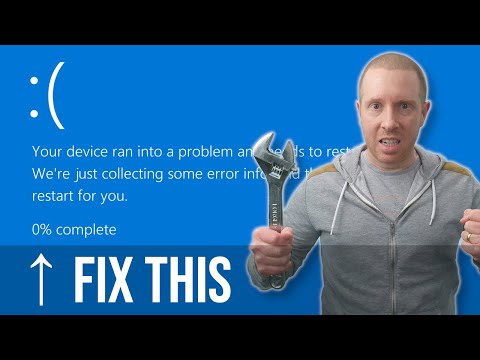Dette innlegget hjelper deg hvis du mottar følgende feilmelding når du spiller av medier i Windows Media Player, Groove app eller Film & TV-appen i Windows 10:
Can’t play. Another app is controlling your sound at the moment. To listen here, close that app and try again. Error 0xc101009b (0xc00d4e85)
Årsaken til dette er tydelig fra meldingen. Noen andre apper utelukkende bruker systemets lyd, og derfor er det ikke mulig å spille av lyden din. Hvis du mottar denne meldingen, er det noen få ting du må ta en titt på for å kunne løse problemet.
En annen app styrer lyden din for øyeblikket

1] Start lydenheten på nytt
Fra WinX-menyen, åpne Enhetsbehandling, utvide Lyd-, video- og spillkontrollere og høyreklikk på lyddriveren din - som i mitt tilfelle er Realtek High Definition Audio og velg deaktiver.

2] Start lydtjenesten på nytt
I Startsøk, skriv inn services.msc for å åpne Windows Service Manager. Nå sørg for at følgende tjenester er Løping og deres oppstartstype er satt som Automatisk:
- Remote Procedure Call (RPC)
- Windows Audio Endpoint Builder
- Windows Audio Service
Etter å ha gjort dette, høyreklikk på Windows Audio Service og velg Omstart.

3] Kjør lyd feilsøkingsprogrammet
Skriv inn følgende kommando og trykk Enter for å åpne den innebygde lyd feilsøkingsprogrammet
msdt.exe /id AudioPlaybackDiagnostic
Kjør det og la det løse problemene automatisk.
4] Endre høyttalerinnstilling
Åpne Kontrollpanel> Lyd> Avspilling-fanen. Velg høyttalere og klikk på Egenskaper. Fjern avmerkingen under kategorien Avansert Tillat programmer å ta eksklusiv kontroll over denne enheten og klikk på Bruk. Se om dette hjelper.

Hvis dette ikke hjelper, trykker du på Gjenopprett standardinnstillinger knappen og se om det hjelper.
5] Feilsøk i Clean Boot State
Hvis ingenting hjelper, må du utføre en ren oppstart og kjøre appen på nytt. Hvis det går bra, må du feilsøke manuelt i denne tilstanden.
Håper noe hjelper!